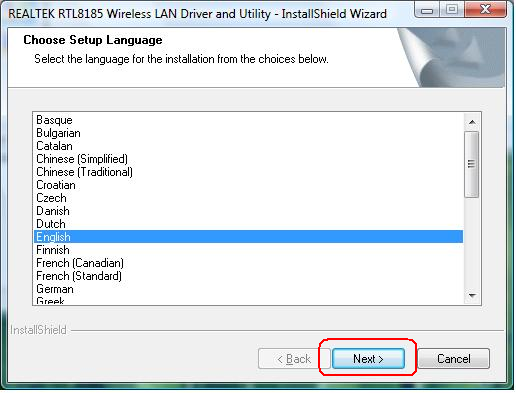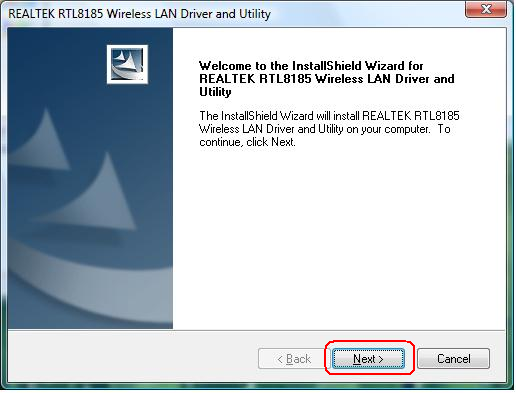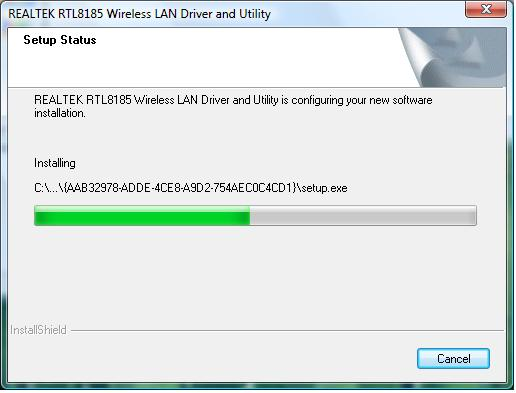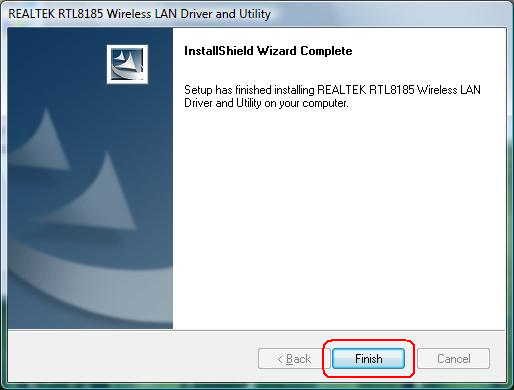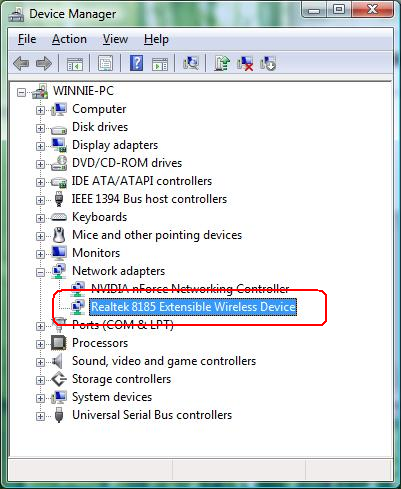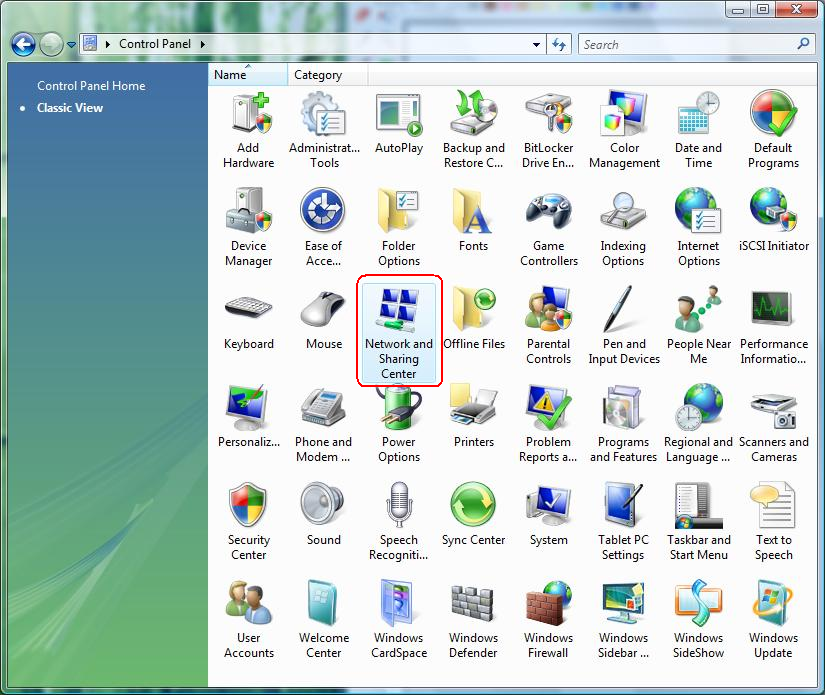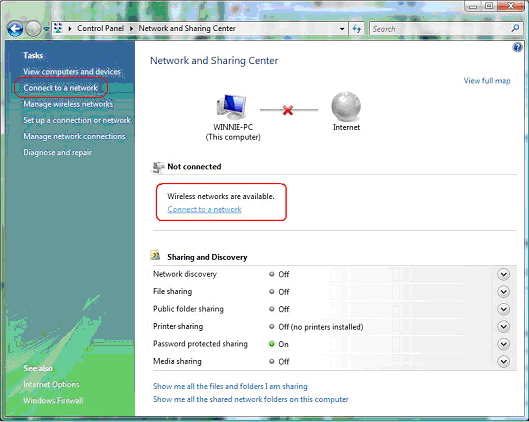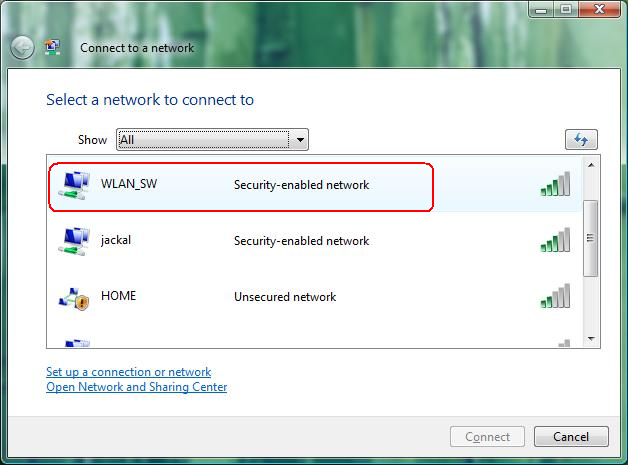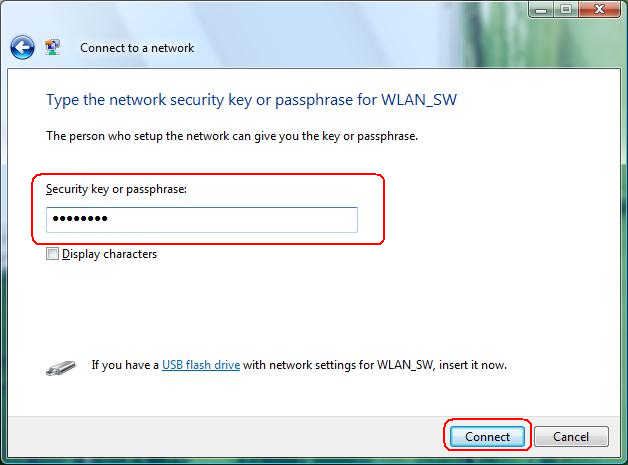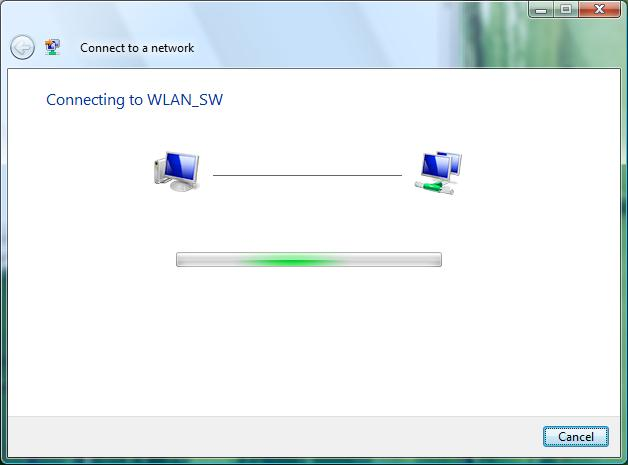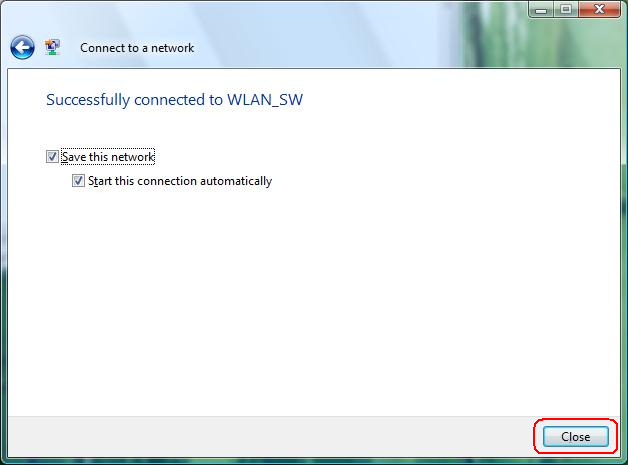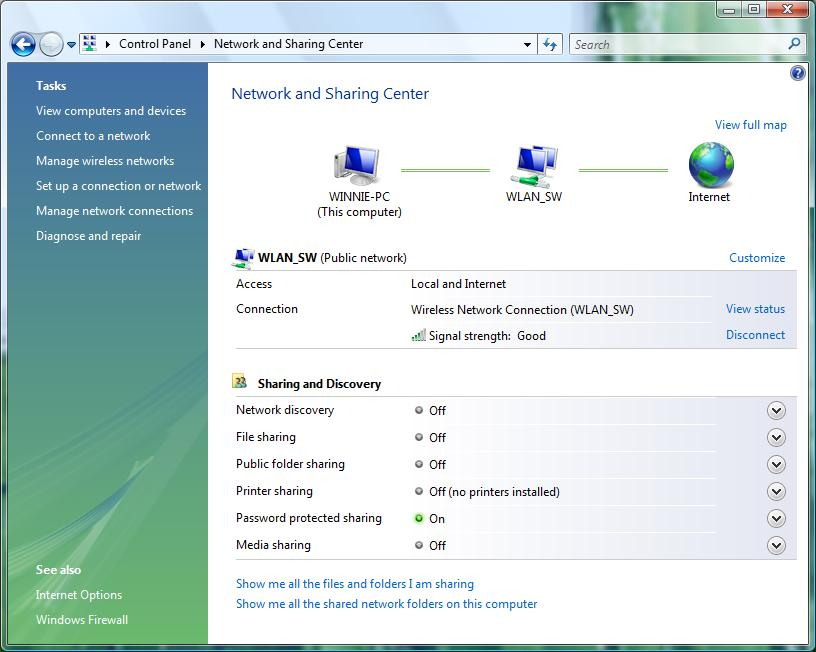ADATTATORE LAN WIRELESS MANUALE D’USO APRILE 2007 FCC
ADATTATORE LAN WIRELESS MANUALE D’USO APRILE 2007 FCC
Wireless Router

Adattatore LAN Wireless
Manuale d’uso
APRILE 2007
FCC Warning
Questo dispositivo è stato testato e realizzato per conformarsi ai limiti imposti per i dispositivi digitali di classe B, conforme alla parte 15 delle Regole FCC. Questi limiti sono stati posti per provvedere ad una ragionevole protezione contro interferenze dannose nelle installazioni residenziali. La presente attrezzatura genera, usa e può irradiare energia da radio frequenza e, se non installata e utilizzata in conformità alle istruzioni, può causare interferenze dannose alle comunicazioni radio. In ogni caso, non c’è garanzia che le interferenze non si presenteranno in una specifica installazione. Se dovesse causare interferenze dannose alla ricezione radio o alla televisione, che potrà rilevarsi accendendo e spegnendo l’attrezzatura stessa, l’utente è pregato di provare a correggere le interferenze attraverso una o più delle seguenti misure:
Riorientare o spostare l’antenna ricevente.
Aumentare la distanza tra l’attrezzature e il ricevitore.
Connettere l’attrezzatura ad una presa di un circuito diverso da quello cui il ricevitore è connesso.
Consultare il rivenditore o un tecnico radio/TV specializzato per assistenza.
FCC Garanzia: non si è responsabili per cambiamenti o modifiche non espressamente approvate dalle parti che causino complicazioni nell’utilizzo dell’attrezzatura.
Questo dispositivo è conforme a quanto previsto dalla Parte 15 delle Norme FCC. Il suo funzionamento è soggetto alle seguenti due condizioni: (1) questo dispositivo potrebbe non causare interferenze dannose, e (2) questo congegno deve accettare alcune interferenze ricevute, incluse interferenze che potrebbero provocare azioni in desiderate.
NOTA IMPORTANTE:
FCC Dichiarazione per l’Esposizione alle Radiazioni:
Questa attrezzatura è conforme ai limiti di esposizione alle radiazioni imposti dal FCC contro radiazioni ambientali incontrollate. L’attrezzatura dovrebbe essere installata e utilizzata con una distanza di almeno 20 cm tra il radiatore e il corpo.
Questo trasmettitore non deve essere collocato o utilizzato assieme ad altre antenne o trasmettitori.
Avvertenze Marchio CE
Questo è un prodotto di Classe B. In un ambiente domestico, può causare interferenze radio, nel cui caso per l’utente potrebbe essere necessario prendere adeguate misure.
Copyright
2007 All Rights Reserved. Nessuna parte di questo documento può essere copiato o riprodotto in qualsiasi forma senza il consenso scritto dalla compagnia.
Revisione/Storia
Revisione Storia
V1.0 Prima cessione
Tutti i marchi e i nomi dei prodotti menzionati in questo manuale sono marchi e/o marchi registrati dei rispettivi proprietari.
Contenuto
2. Driver di Installazione & Utility 7
Step2: seleziona la lingua per l’installazione tra le scelte sotto e clicca “Avanti>”. 7
[Configura la tua Card Wireless LAN] 10
Step6: Clicca su Avvio Tutti i programmi Pannello di Controllo. 10
Step7: Clicca “Centro di Tasmissione e Condivisione”. 11
Step8: Clicca “Connetti a una rete” per cercare una connessione disponibile in rete. 11
Step9: Seleziona una rete a cui connettersi e clicca “Connetti”. 12
Step10: Se necessario, inserisci la chiave di accesso o la password per la connessione. 12
Step11: Attendere la connessione alla rete. 13
Step12: Dopo che la connessione è avvenuta con successo, cliccare “Chiudi” per uscire dal setup. 13
3. Utility di Configurazione della Rete Wireless. 28
Questo adattatore è un congegno IEEE 802g client che compie performance ineguagliabili per il desktop del tuo PC. Con questo adattatore puoi facilmente migliorare la connessione wireless del tuo computer. Una volta connesso, accedi alla tua connessione internet ad alta velocità mentre condividi foto, file, musica, video, stampanti e memoria. Goditi una connessione internet migliore con una connessione wireless più veloce in modo da poterti godere più facilmente telefonate, giochi, downloads, e video streaming. Ti fornisce una comunicazione alla pari tra utenti wireless compatibili e non è richiesto . Questo adattatore offre una facile installazione ed è efficiente per le aziende, This adapter offers easy installation and cost-effective connection for corporate, SOHO e utenti residenziali. Questo adattatore supporta il WEP Data Encryption e WPA high-level WLAN caratteristiche di sicurezza che garantiscono la migliore sicurezza per gli utenti. Esso è prodotto in stabilimenti approvati ISO9001 ed è conforme con le norme della parte 15 del FCC ed è omologato CE.
Compatibile con gli standard IEEE 802.11g e trasferimento massimo dati fino a 54Mbps
Dynamic date rate scaling at 54, 48, 36, 24, 18, 12, 9 and 6Mbps for 802.11g
Dynamic date rate scaling at 11, 5.5, 2 and 1Mbps per 802.11b
Supporta 64/128-bit WEP data encryption function per un alto livello di sicurezza
Supporta WPA, WPA2 avanzato, sicurezza WLAN
Supporta entrambe le Infrastrutture e le modalità Ad-Hoc Peer-to-Peer Networking
Supporta l’incremento di fallback di sicurezza dei dati e l’affidabilità
Supporta Power Save mode
Setup semplificato e utilità per la diagnostica
Compatibile con PCI v2.2
Un adattatore PCI Wireless
Un’antenna smontabile
Un disco CD contenente driver, utility e manuale d’uso
-
LED
Stato della Luce
Descrizione
ACT / LINK
Lampeggiante
La LAN Wireless ha attività (ACT) e i dati vengono inviati
Accesa
La LAN Wireless è stata attivata.
Note: se hai già installato la PCI Card driver & utility, prima devi disinstallare la vecchia versione.
Step1: spegni il computer e inserisci la Wireless PCI card nella slot del tuo computer. Dopo aver riavviato il computer, inserisci il CD di installazione dell’adattatore Wireless 54Mbps PCI nel tuo CD-ROM, quindi appariranno le finestre sotto. Clicca Installa Driver & Utility per lanciare l’installazione dell’apparecchio.
Step2: seleziona la lingua per l’installazione tra le scelte sotto e clicca “Avanti>”.
Step3: Il setup wizard installerà il driver wireless LAN sul tuo computer. Premi “Avanti>” per continuare.
Step4: attendi il tempo necessario affinchè il driver wireless LAN configuri l’installazione del tuo nuovo software.
Step5: il setup è terminato con l’installazione dei driver Wireless LAN sul tuo computer, clicca “Finish” per uscire dal setup.
Step6: per controllare se la card Wireless PCI è correttamente installata, puoi cliccare col tasto destro del mouse Computer scegli Proprietà clicca Device Manager.
[Configura la tua Card Wireless LAN]
Step6: Clicca su Avvio Tutti i programmi Pannello di Controllo.
Step7: Clicca “Centro di Tasmissione e Condivisione”.
Step8: Clicca “Connetti a una rete” per cercare una connessione disponibile in rete.
Step9: Seleziona una rete a cui connettersi e clicca “Connetti”.
Step10: Se necessario, inserisci la chiave di accesso o la password per la connessione.
Step11: Attendere la connessione alla rete.
Step12: Dopo che la connessione è avvenuta con successo, cliccare “Chiudi” per uscire dal setup.
Step13: Tornando al Centro di Connessione e Condivisione, vedrai che la tua rete è connessa. Adesso puoi utilizzare il tuo Internet Explorer e navigare nel web.
Note: la seguente installazione è stata realizzata su Windows XP (le procedure saranno le stesse per Windows 2000).
Step1: spegni il tuo PC.
Step2: inserisci la Wireless PCI card nella slot del tuo computer, il sistema troverà automaticamente il congegno e cercherà i suoi driver. Cliccare Cancella per continuare.
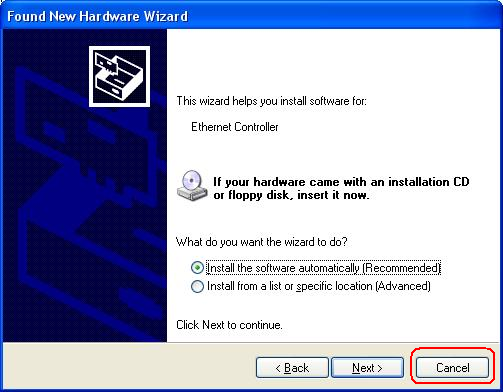
Step3:
inserisci
il CD di installazione dell’adattatore Wireless
54Mbps nel
CD-ROM,
quindi appariranno le finestre come sotto.
Clicca
Installa
Driver & Utility
per
iniziare l’installazione.
Step4: seleziona la lingua per l’installazione tra le scelte sottostanti e clicca Avanti> per continuare.
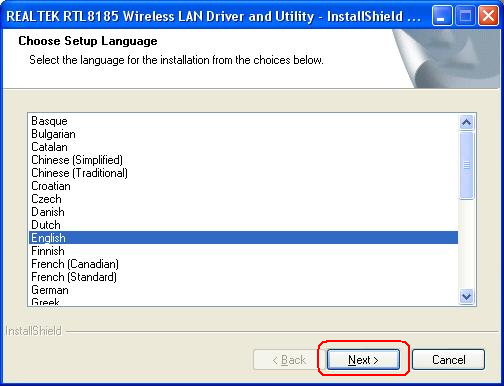
Step5: Comparirà InstallShield Wizard per Realtek Wireless Network Utility, clicca Avanti> per continuare.
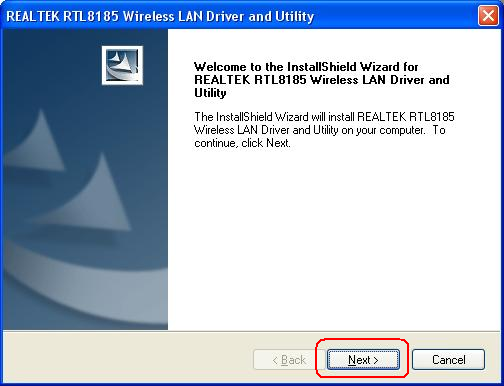
Step6: attendi mentre InstallShield Wizard prepara il setup.
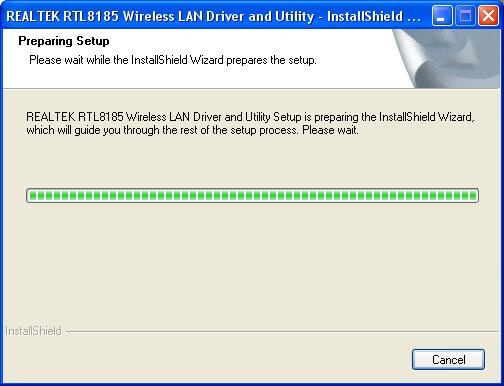
Step7: dopo che Wizard ha concluso l’installazione, cliccare Fine per completare il setup.
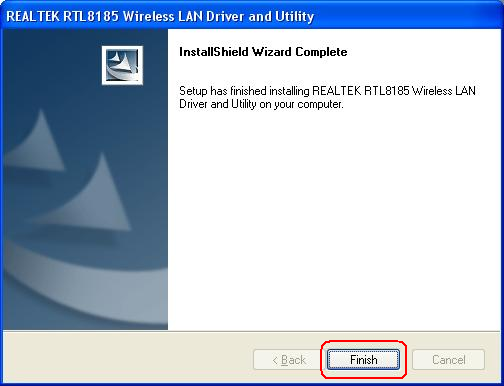
Per verificare se la Wireless PCI card è correttamente installata, puoi cliccare Il mio computer scegli Proprietà clicca Device Manager.
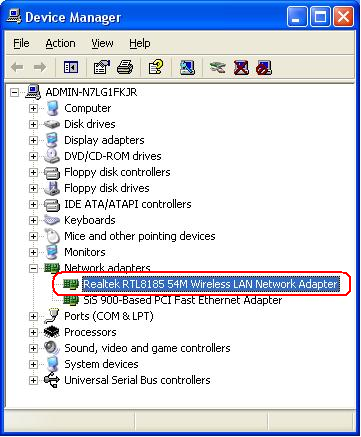
Quando il setup dell’utility è completo, la pagina principale della Wireless LAN utility si aprirà automaticamente sul tuo schermo.
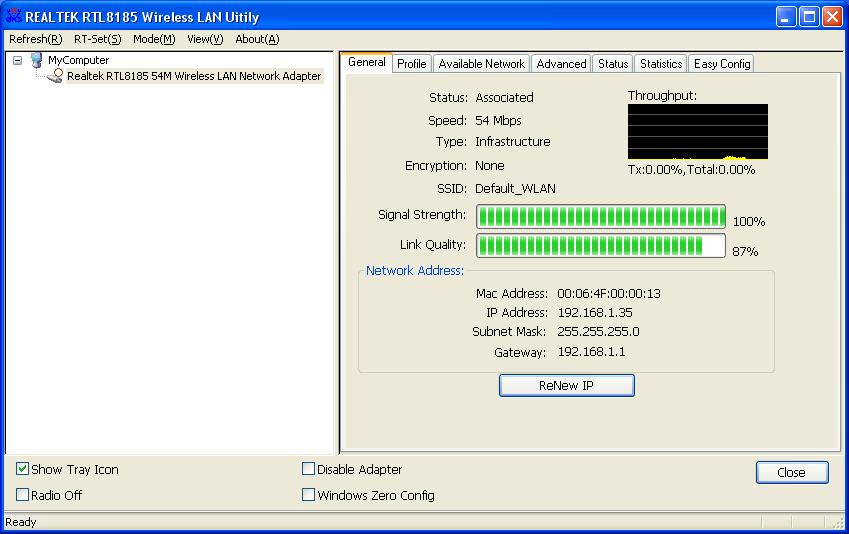
Inoltre, una shortcut chiamata Realtek Wireless LAN Utility apparirà sul desktop del computer. Fare doppio click sullo shortcut e inizia ad usare la WLAN PCI Card.

[Configurazione della rete wireless]
Step 1: apri la Utility Wireless e apri “Rete Disponibile”, fai doppio click sulla rete a cui vuoi connetterti.
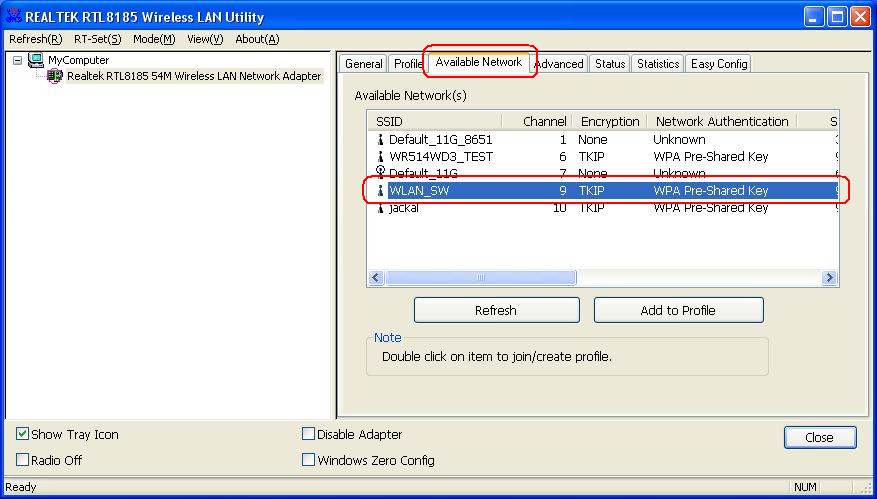
Step 2: Si aprirà la finestra delle proprietà della Rete Wireless, inserisci la chiave di rete se necessario. Ora clicca “OK” per continuare.
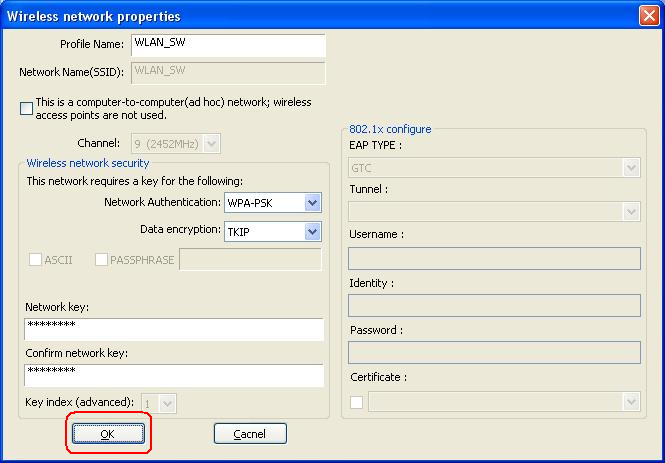
Step
3:
vai
su “Profilo”,
vedrai
che saranno elencate le reti disponibili.
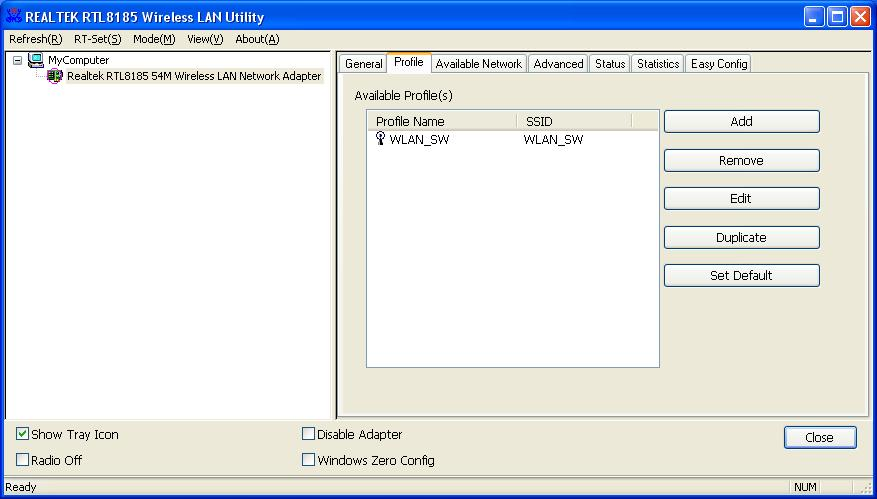
Step 4: e ora puoi utilizzare il tuo Internet Explorer e navigare nel web.
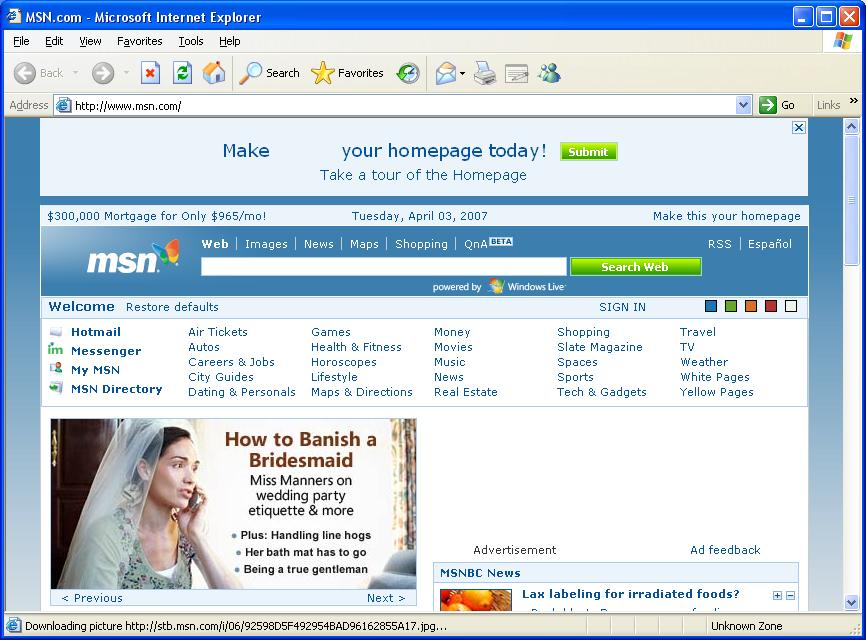
Step1: spegni il tuo PC.
Step2: inserisci la card Wireless PCI nella slot del tuo computer, il sistema automaticamente troverà il dispositivo e cercherà i suoi drivers. Clicca Cancella per continuare..
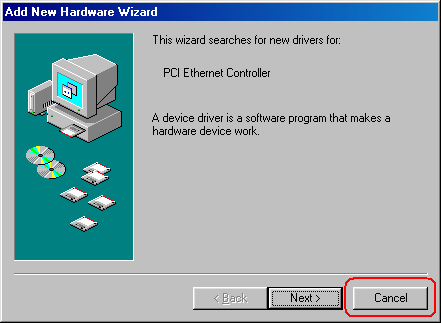
Step3: inserisci il CD dell’adattatore Wireless 54Mbps nel tuo CD-ROM drive e appariranno le finestre come sotto. Clicca su Driver di Installazione & Utility per iniziare l’installazione dell’apparecchio.

Step4: seleziona la lingua per l’installazione tra le scelte sotto indicate e clicca Avanti> per continuare.
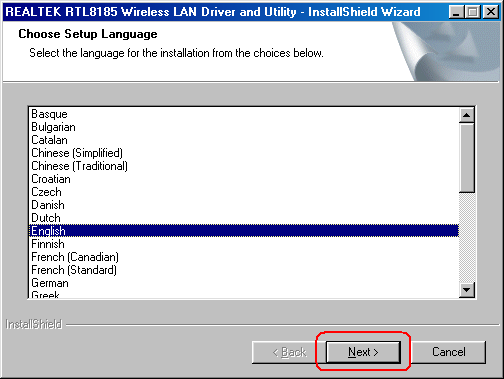
Step5: Si arpirà la Utility InstallShield Wizard per Realtek Wireless Network, clicca Avanti> per continuare.
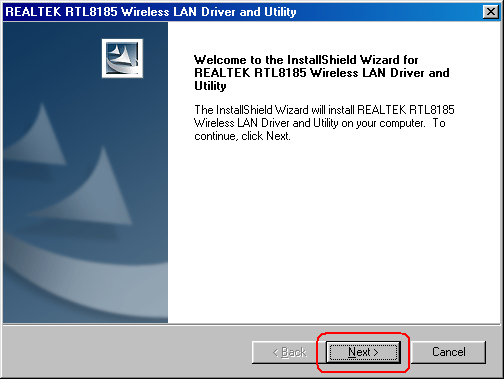
Step6: attendi mentre il setup configura i driver della wireless LAN.
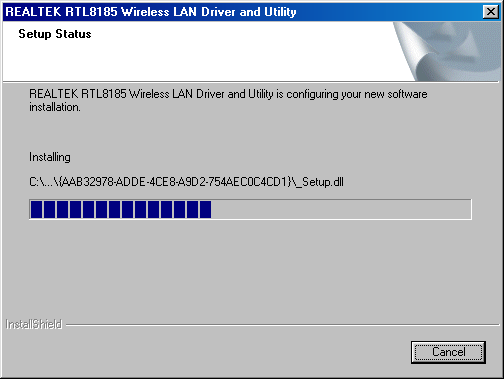
Step7: dopo che Wizard ha terminato l’installazione, clicca su Fine per completare il setup.
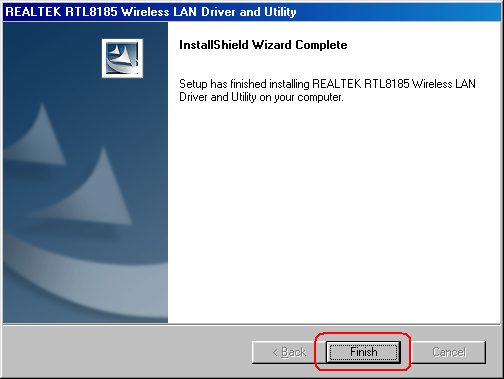
Step10: per completare la configurazione, devi riavviare il computer prima di poter usare il programma. Scegli SI, voglio riavviare il mio computer adesso e clicca OK.
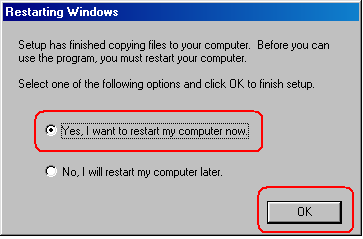
Per verificare se la Wireless PCI card è correttamente installata, puoi cliccare su Il mio Computer scegli Proprietà clicca Device Manager.
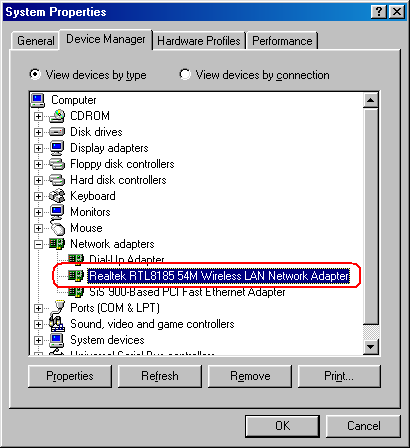
Dopo aver riavviato il tuo computer, la Utility di setup sarà completamente installata. La pagina iniziale della Wireless LAN utility si aprirà automaticamente sullo schermo come sotto:
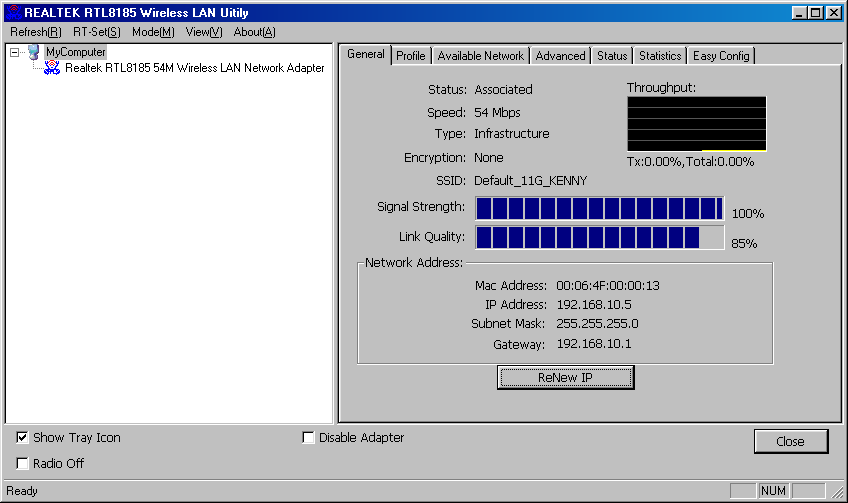
[Configurazione della Rete Wireless]
Step 1: apri la Wireless Utility e vai su “Rete Disponibile”, fai doppio click sulla rete cui vuoi connetterti.
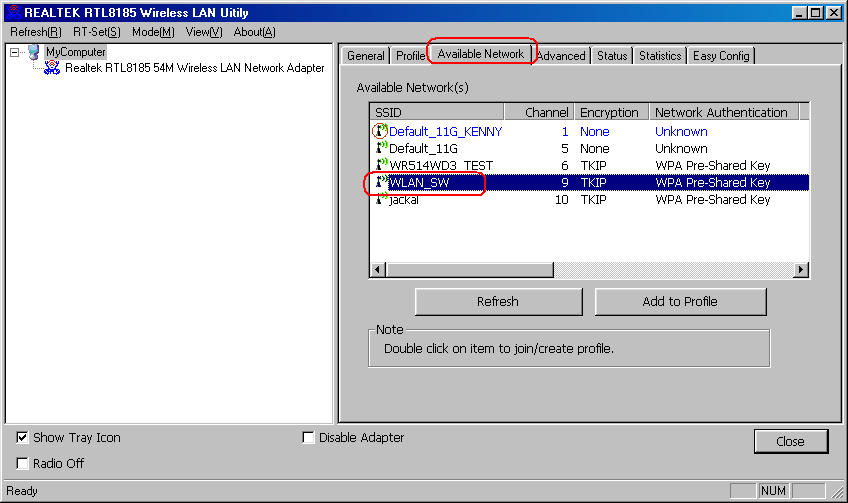
Step 2: Saranno visualizzate le proprietà della rete Wireless, inserisci la password di rete se necessario. Ora clicca “OK” per continuare.
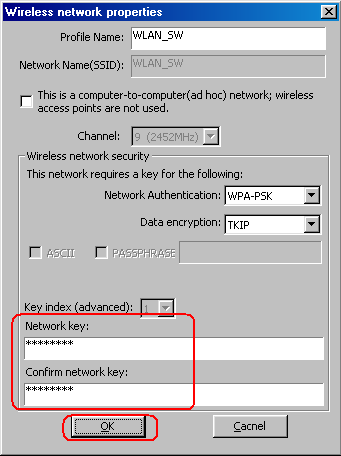
Step 3: In “Profilo”, puoi visualizzare l’elenco delle reti disponibili.
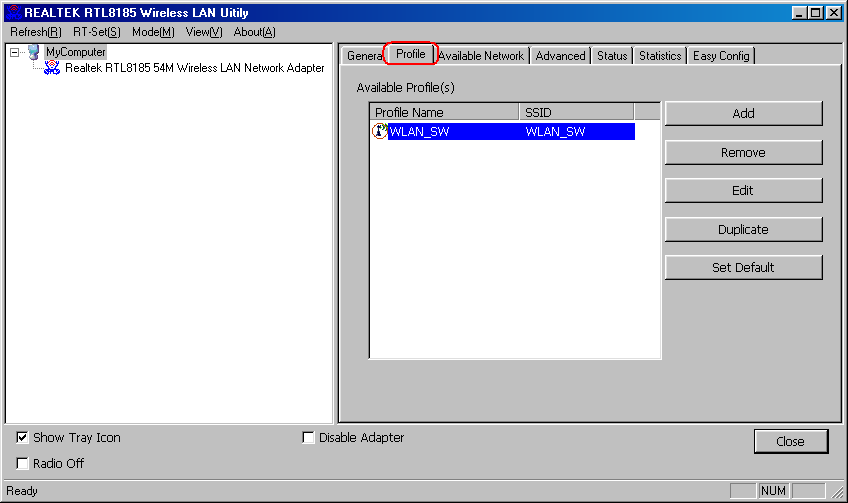
Step 4: adesso puoi utilizzare il tuo Internet Explorer e navigare nel web.
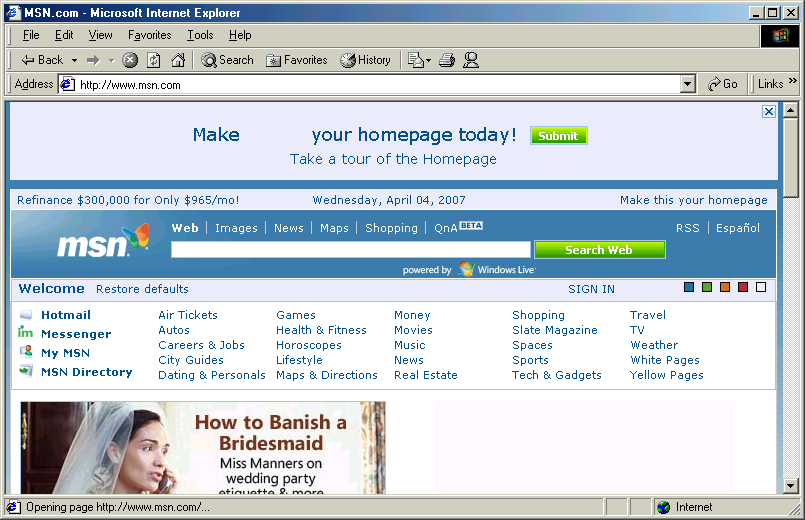
La Utility per la configurazione è un’applicazione che ti aiuterà a configurare la Wireless LAN PCI Card e a monitorare lo stato del collegamento e delle statistiche durante il processo di comunicazione.
In “Generale”, potrai immediatamente monitorare lo stato del collegamento.
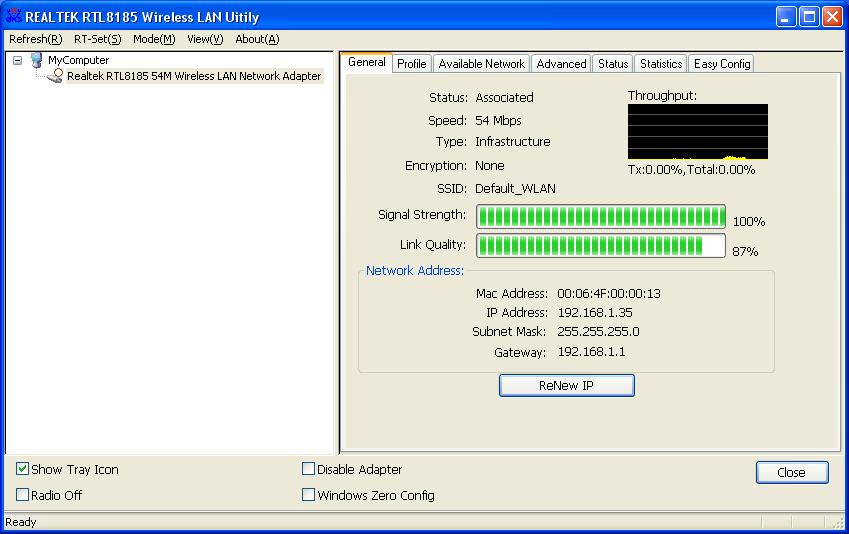
In “Profilo, potrai visualizzare il/i Punto/i Disponibile/i correnti. Puoi aggiungere, rimuovere o modificare i il/i Punto/i Disponibile/i. Puoi anche raddoppiare la AP o settare la AP corrente come da Default.
La “Rete Disponibile” mostra tutti gli Access Point, i Routers o gli Adattatori nei paraggi quando si sta operando in modalità Ad-Hoc. Clicca il tasto “Refresh” per ricevere la SSID e le informazioni dal Canale di tutte le apparecchiature wireless nei paraggi. Se ti vuoi connettere ad un’apparecchio in lista, fai doppio click sulla voce relativa, e la card si connetterà automaticamente all’apparecchio selezionato.
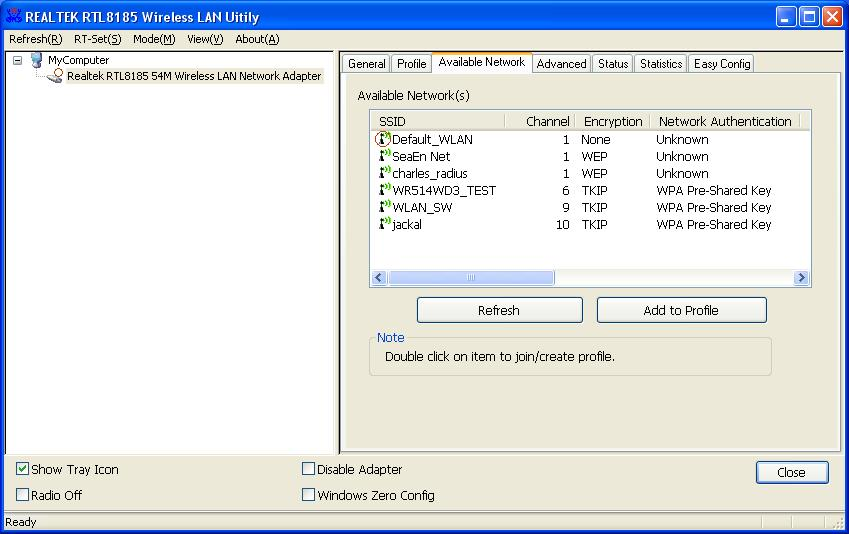
Se vuoi aggiungere un Punto di Accesso al profilo, clicca su “Aggiungi al Profilo”. Sarà visualizzata la finestra Proprietà Wireless network. Puoi configurare la tua Wireless Network Security per la card.
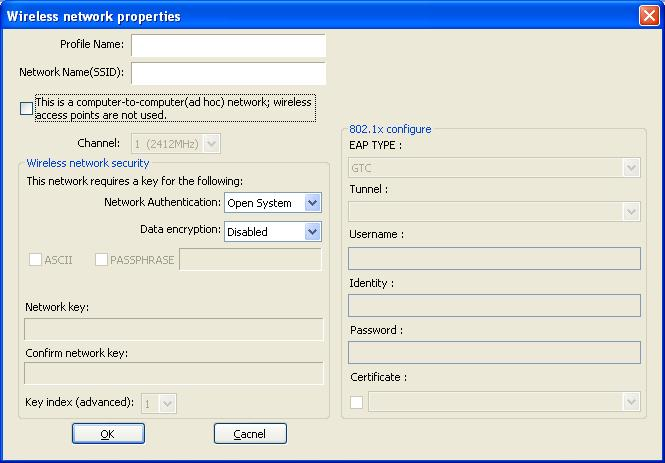
[Autenticazione di Rete]
-- Open System (sistema aperto): non è richiesta autenticazione tra gli apparecchi wireless.
-- Shared Key (chiave condivisa): solo gli apparecchi che utilizzano una chiave condivisa (WEP Key identificata) sono autorizzati a connettersi tra loro. Configurare la stessa chiave dell’apparecchio wireless cui la card intende connettersi.
-- WPA-PSK: è uno speciale modem WPA per utenti privati senza un esercizio con server autenticato e fornisce la stessa alta protezione encryption.
-- WPA2-PSK (per WPA2 Personal): questa opzione sarà presente solo se l’adattatore per rete wireless e i suoi driver supportano WPA2.
-- WPA 802.1X: l’autenticazione 802.1x è richiesta in WPA. Nell’802.11 standard, l’autenticazione era opzionale.
-- WPA2 802.1X: WPA2 è la prossima generazione degli standard di sicurezza Wi-Fi, combinando le tecniche di autenticazione e di encryption più potenti per proteggere le reti wireless da un uso non autorizzato. Basato sugli standard IEEE 802.11i recentemente sanciti, WPA2 aggiunge gli Standard Avanzati di Encryption (AES) alle specifiche originali WPA per fornire i migliori livelli disponibili di sicurezza della rete. Il National Institute of Standards and Technology (NIST) promuove l’utilizzo dell’AES security per proteggere le informazioni digitali sensibili delle reti dell’amministrazione di governo.
[Data Encryption]
-- Disabled: disabilita la WEP Data Encryption.
-- WEP: WEP Data Encryption abilitata. Quando la voce è selezionata, devi continuare ad impostare la WEP Key Length & la key Index.
-- TKIP: abilita la TKIP Data Encryption. Quando la voce è selezionata, devi continuare ad impostare la Chiave di Rete & Conferma Chiave di Rete.
-- Chiave di Rete: le chiavi sono utilizzate per criptare i dati trasmessi alla rete wireless. Inserisci il testo nel box seguendo le seguenti regole:
64-bit: inserisci 10 digita Hex values (nel campo “A-F”, “a-f”, e “0-9”) come le chiavi di encryption. Ad esempio: “0123456aef”
128-bit: inserisci 26 digita Hex values (nel campo “A-F”, “a-f”, and “0-9” ) come le chiavi di encryption. Ad esempio: “01234567890123456789abcdef”
-- Conferma la Chiave di Rete: digita nuovamente la chiave di rete nel box di testo.
-- Lunghezza della Chiave: puoi selezionare la trasmissione dei dati criptati a 64-bit o 128-bit. Maggiore è la lunghezza della chiave, maggiore sarà il livello di sicurezza, ma l’inserimento sarà più lento.
-- Key Index (Advanced): 4 è il massimo di key index.
[802.1X configurazione]
-- EAP TYPE (Extensible Authentication Protocol Authentication Types): dato che la sicurezza WLAN è essenziale e il tipo di autenticazione EAP fornisce un mezzo potenzialmente migliore di sicurezza per la connessione WLAN, i vendors stanno rapidamente sviluppando e aggiungendo tipi di autenticazione EAP ai loro punti di accesso WLAN. Alcuni dei più comunemente diffusi tipi di autenticazione EAP comprende MD5,GTC,TLS,EAP,TTSL,e PEAP.
-- Tunnel: usa la lista a scorrimento per scegliere il tunnel.
-- Username: inserisci lo username per la certificazione personale.
-- Identità: inserisci l’identità per la certificazione personale.
-- Password: prima inserire la password.
-- Certificate: clicca sulla lista a scorrimento per scegliere il certificato che vuoi usare.
In “Avanzate”, puoi configurare il Power Save dell’adattatore Wireless LAN, Wireless Mode, Turbo Mode, Preamble Mode, Channel Plan, Fragment Threshold, RTS Threshold e WOL..
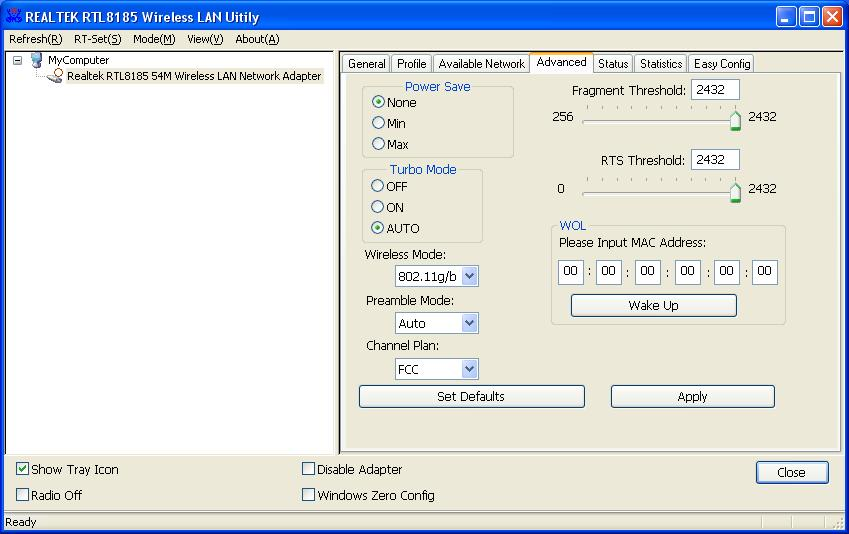
In “Stato”, puoi vedere lo stato corrente della connessione dell’adattatore Wireless LAN.
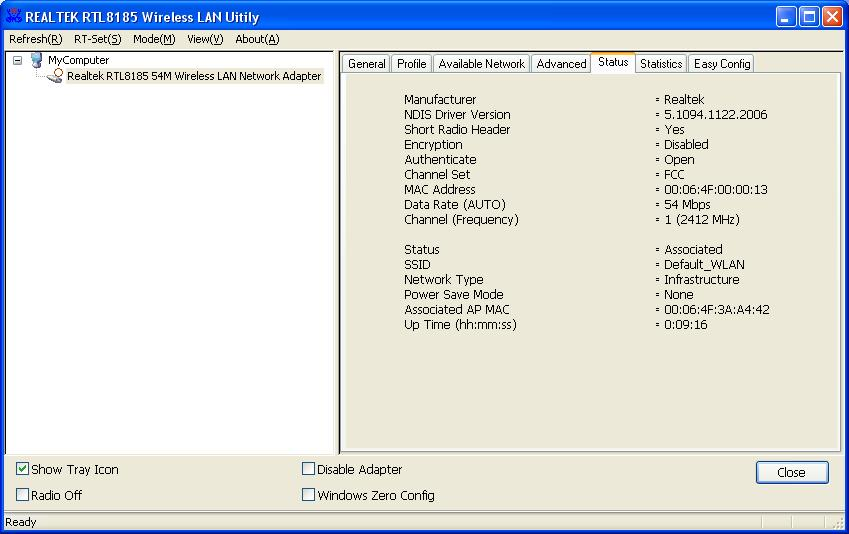
In “Statistiche”, puoi ottenere informazioni in tempo reale sul pacchetto trasmissioni e sullo stato di ricezione.
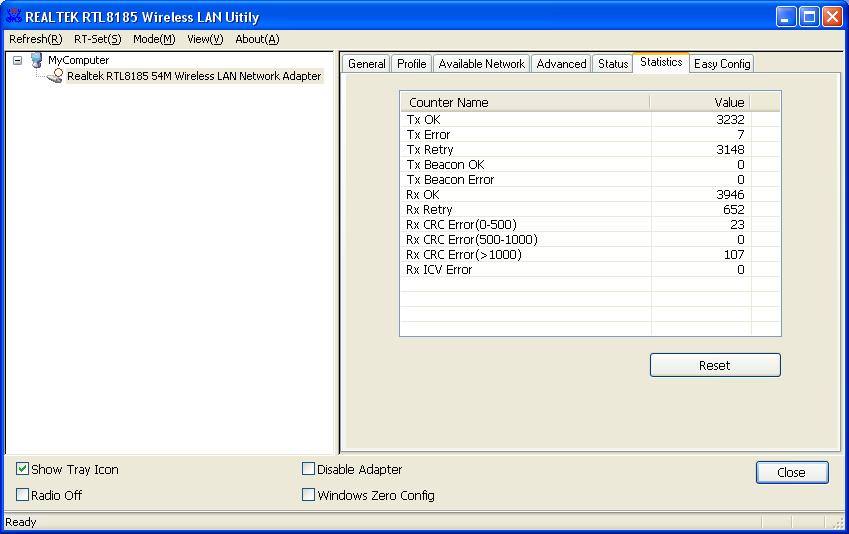
In “Configurazione facilitata”, puoi installare Realtek AP più facilmente. Ci sono due metodi per te: Metodo Premi-Tasto & Metodo Domanda-Risposta”. Seleziona uno dei seguenti metodi per installare il tuo AP.
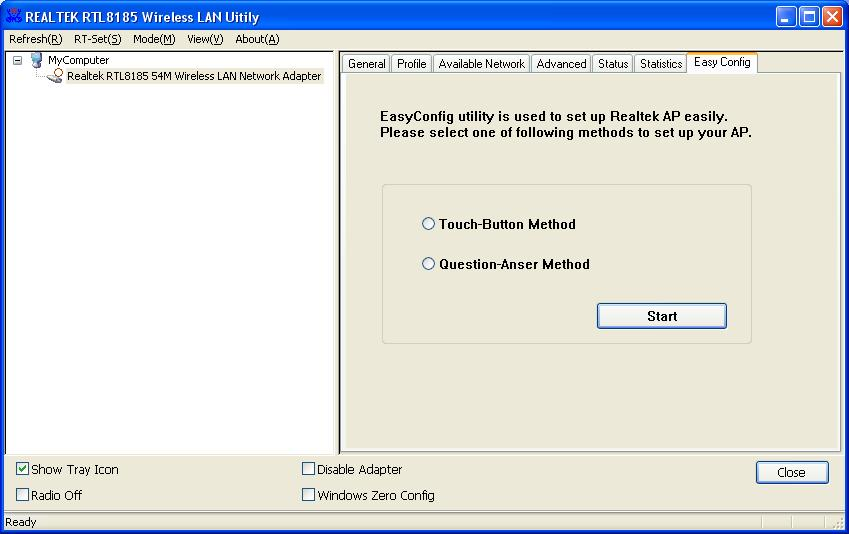
Puoi selezionare la modalità di funzionamento (lavorare in AP o Modalità Station) dall’RT-Set Wizard. Poi clicca sull’icona RTL8185 Wireless nell’angolo in fondo a destra e scegli “RT-Set Wizard”.
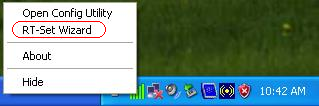
Ci sono tre metodi che puoi scegliere:
Station (Infrastructure): connettiti ad una rete wireless attraverso l’AP.
Station (Ad hoc): connettiti ad una rete computer-a-computer.
AP: installa un Access Point alla rete wireless.
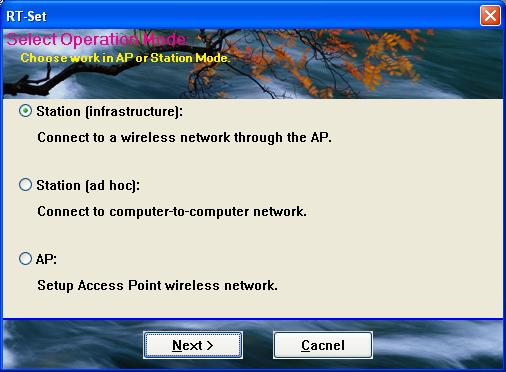
IEEE 802.11 Standard
Il sottocomitato di IEEE 802.11 Wireless LAN Standards, che sta formulando degli standard per l’industria.
Access Point (Punto di Accesso)
Un dispositivo che funziona in internet che collega le reti con e senza fili.
Ad Hoc
Una wireless LAN AD Hoc è un gruppo di computers, ognuno dei quali dotato di un adattatore WLAN connesso come una wireless LAN indipendente. Una wireless LAN Ad Hoc è applicabile ad una scala dipartimentale per il funzionamento di un ramo di una SOHO.
BSSID
Una specifica LAN Ad Hoc è chiamata Basic Service Set (BSS). I computers in una BSS devono essere configurati con la stessa BSSID.
DHCP
Dynamic Host Configuration Protocol – un metodo in cui gli indirizzi IP sono assegnati dinamicamente dal server ai clienti in rete. DHCP viene utilizzato per Dynamic IP Addressing e richiede un server DHCP dedicato in rete.
Direct Sequence Spread Spectrum
Questo è il metodo che le cards wireless utilizzano per trasmettere dati oltre lo spettro di frequenza. L’altro metodo è l’hopping di frequenza. La Direct sequence trasmette i dati verso un canale mentre la frequency hopping salta da una banda di frequenza ad un’altra molte volte al secondo.
ESSID
Una configurazione di Infrastruttura potrebbe anche supportare la capacità di roaming per operatori mobili. Più di una BSS può essere configurata come una Extended Service Set (ESS). Gli utenti entro un ESS potrebbero fare roaming liberamente tra BSS mentre vengono serviti come una connessione continua alle stazioni di rete wireless; Access Points entro un ESS devono essere configurati con lo stesso ESSID e lo stesso canale radio.
Ethernet
Ethernet è una rete 10/100Mbps che corre su cablaggio dedicato casa/ufficio. Gli utenti devono sempre essere collegati alla rete per ottenere l’accesso.
Gateway
Un gateway è un dispositivo hardware e software che connette due sistemi differenti, come una LAN e un mainframe. Nella terminologia di Internet, un gateway è un alto modo per chiamare un router. Generalmente un gateway è usato come un “imbuto” per tutto il traffico per Internet.
IEEE
Institute of Electrical and Electronics Engineers (Istituto di Ingegneria Elettrica ed Elettronica).
Infrastruttura
Una LAN con e senza fili integrata è detta configurazione di Infrastruttura. L’infrastruttura è applicabile su scala aziendale per l’accesso wireless al database centrale, o ad applicazioni wireless per utenti mobili.
Network
Un network è un sistema di computers tra loro collegati. Dati, files, messaggi, possono essere trasmessi su questo network. Il network può essere un network locale o un network per grandi aree.
ISM Band
La FCC e i suoi omologhi fuori degli Stati Uniti hanno spostato la larghezza di banda per uso non autorizzato nel cosiddetto ISM-band (Industrial, Scientific and Medical). Lo spettro nel raggio di 2.4 GHz, in particolare, è disponibile a livello mondiale. Ciò rappresenta una opportunità davvero rivoluzionaria di porre nelle mani degli utenti di tutto il mondo grandi potenzialità di wireless ad alta velocità.
Local Area Network (LAN)
Una LAN è un gruppo di computers, ciascuno dei quali equipaggiato con l’appropriata network adapter card connessa via cavo/aria, che condividono applicazioni, dati e periferiche. Tutte le connessioni vengono effettuate via cavo o supporto wireless, ma una LAN non usa servizi telefonici; abbraccia tipicamente un singolo edificio o campus.
PCMCIA
Personal Computer Memory Card International Association. Una PCMCIA card è spesso riferita all’adattatore Cardbus.
Protocollo
Un protocollo è un insieme standardizzato di regole che specificano come una conversazione ha avuto luogo, inclusa la struttura, il tempo, la sequenza e/o il controllo degli errori.
SSID
E’ un identificativo unico di rete (Network ID). Solo i clienti e i Punti di Accesso che condividono lo stesso SSID possono comunicare l’uno con gli altri.
Simple Network Management Protocol (SNMP)
Simple Network Management Protocol è la gestione del protocollo di rete TCP/IP. In SNMP, gli agenti -che possono essere sia hardware che software- controllano l’attività dei vari apparecchi in rete, e riportano il tutto alla console in postazione in rete. Controllano inoltre che le informazioni di ogni congegno siano mantenute in una struttura conosciuta, come un insieme di informazioni di amministrazione.
Static IP Addressing
E’ un metodo di assegnazione degli indirizzi IP ai clienti sulla rete. Nei networks con indirizzo IP Statico, l’amministratore di rete assegna manualmente un indirizzo IP ad ogni computer. Una volta che un indirizzo IP Statico è stato assegnato, un computer utilizza lo stesso indirizzo IP ogni volta che viene riavviato e connesso al network, ammenochè non venga cambiato manualmente.
Protocollo di Controllo Trasmissione / Protocollo Internet (TCP/IP)
TCP/IP è una sequenza di protocollo sviluppata dall’ARPA (Advance Research Project Agency). E’ largamente utilizzata in ambito aziendale per Internet, per il suo design superiore per WANs. TCP regola il modo in cui il packer è in sequenza per la trasmissione al network. Il termine “TCP/IP” è spesso usato genericamente per riferirsi all’intera sequenza di protocolli collegati.
Trasmissione/ Ricezione
La comunicazione wireless in Bytes che raggiunge una media di oltre due secondi.
Wide Area Network (WAN)
Una WAN consiste di LAN multiple che sono legate assieme via servizi telefonici e/o fibre ottiche. Le WANs possono coprire una citta, uno stato, un paese, o tutto il mondo.
WPA/WPA2
Wi-Fi ad Accesso Protetto (WPA/WPA2) è un miglioramento nella sicurezza che incrementa notevolmente il livello della protezione dei dati e il controllo all’accesso ad una rete wireless. WPA implementa l’autenticazione 802.1x e lo scambio di chiavi e funziona solo con chiavi dinamiche criptate. Per rafforzare la encryption dei dati, WPA utilizza il suo Protocollo TKIP (Temporal Key Integrity Protocol). TKIP fornisce un importante rafforzamento nella protezione dei dati che include un insieme di funzioni chiave per pacchetto, un controllo dell’integrità del messaggio (MIC) chiamato Michael, un vettore ad inizializzazione estesa (IV) con regole in sequenza, e anche un meccanismo re-keying. Utilizzando questi miglioramenti, TKIP protegge contro minacce conosciute WEP.
La seconda generazione di WPA che è conforme alle specifiche IEEE TGi, è conosciuta come WPA2.
WPA/WPA2 – Fornisce protezione a reti di imprese con server 802.1x RADIU. Una Modalità di Autenticazione è selezionata per assicurare l’autenticazione del protocollo del server 802.1x.
WPA/WPA2 – Fornisce questo livello di sicurezza nella piccola rete o in ambiente casalingo. Utilizza una password anche chiamata chiave pre-condivisa (PSK). Se il tuo Access Point Wireless o Router supporta WPA/WPA2 Personal (WPA-PSK) potrai attivarlo sul punto di accesso e fornirlo di una lunga e protetta password. La stessa password immessa nel punto di accesso deve essere utilizzata su questo computer e su tutti gli altri dispositivi wireless che accedono alla rete wireless.
I prodotti Techmade sono garantiti per 2 anni e sono garantiti tutti i malfunzionamenti o difetti di fabbrica. Per qualsiasi cosa rivolgetevi al vostro venditore
Prodotto importato da Dema Tech Srl Contrada Salice, 11 80021 Afragola Napoli
Tel. +39 081 8692283 PBX Fax +39 081 8516940 e-mail: [email protected]
Tags: adattatore lan, un adattatore, adattatore, aprile, manuale, wireless, d’uso
- CREEK BEND RANCH BUCKIN’ OHIO BULL RIDING SCHOOL LOCATION
- FORMULARI DE COMUNICACIÓ SOBRE LA GESTIÓ DE RESIDUS D’EQUIPS
- SECTION 07323 [07 41 13] STONE COATED METAL ROOF
- HP ENTERPRISE PRODUCT CONTRACT EXCEPTION FORM EXCEPTION POLICIES AND
- PRZEKAZYWANY DO IZ RPO FORMULARZ FISZKI MUSI BYĆ PRZYGOTOWANY
- STATE OF OREGON PURCHASE ORDER (PO) NO PAGE
- LUBLIN PAN DONALD TUSK PREZES RADY MINISTRÓW AL UJAZDOWSKIE
- 21 HOW TO RUN AND TRACE A PROGRAM IN
- SECURE STARTUP – FULL VOLUME ENCRYPTION EXECUTIVE OVERVIEW
- [CLICK HERE AND TYPE TITLE] [[CLICK HERE AND TYPE
- CSD 424 [12115] NAME ADDRESS TELEPHONE NO & ID
- II FORO INTERNACIONAL SOBRE DERECHOS HUMANOS OBSERVARORI DESC EL
- HOUNSFIELD SURGERY PATIENT PARTICIPATION GROUP MINUTES OF MEETING HELD
- SIGNIFICATION DES CODES UTILISÉS POUR LA REPRÉSENTATION DES OBJECTIFS
- THESE ARE THE FUNCTIONS THEY
- 21 NAVADNA NEDELJA 27 AVGUST 2006 – LETO XXIII
- ATENCIÓN INICIAL AL POLITRAUMATIZADO EN EL SERVICIO DE URGENCIAS
- PRAWO MIĘDZYNARODOWE PUBLICZNE (30H) SEMESTR ZIMOWY 20092010 WYKŁAD 3
- KONCENTRACJA UWAGI U DZIECI JEDNYM Z WARUNKÓW POWODZENIA DZIECI
- 10 BAB I PENDAHULUAN A LATAR BELAKANG KEPALA SEKOLAH
- FORM A1 MECBURİ HİZMET YÜKÜMLÜLERİNİN EŞ DURUM FORMU (TALEP
- TỈNH UỶ VĨNH PHÚC SỐ 02 NQTU Đ
- CONVOCATORIA PARA JEFE DE UNIDADES DE ADMINISTRACIÓN ACADÉMICA (UNADA)
- [EXASOL2828] EMBEDDED LUA INTERPRETER UPDATED TO VERSION 54 CREATED
- IMPORTERS OF METAL SCRAP IN INDIA MADHU SUDAN METALS
- CONVENIO DE REVISIÓN INTEGRAL DE FECHA 12 DE FEBRERO
- PREGÓN DIA DEL MUNICIPIO DE SASAMÓN 2008 VILLANDIEGO 20
- A TRAIL OF TEARS THE INDIAN REMOVAL ACT US
- 10 PRIEMONĖS „BENDRADARBIAVIMAS“ VEIKLOS SRITIES „ BENDRADARBIAVIMAS ĮGYVENDINANT VIETOS
- DDª CON NIF EN CALIDAD DE TITULAR
 CIFRAS SIGNIFICATIVAS CRITERIOS LOS CEROS A LA IZQUIERDA
CIFRAS SIGNIFICATIVAS CRITERIOS LOS CEROS A LA IZQUIERDAMUSTER EINES ARBEITSVERTRAGES VORWORT DER UNTERNEHMER SCHLIESST IM LAUFE
KRYTERIA OCENIANIA Z JĘZYKA POLSKIEGO PRIORYTETEM W ZNAJOMOŚCI TEKSTÓW
MATH 100 PROJECT 1 PART 1 NAMES
EC1030 MATHEMATICS & STATISTICS 200506 FRANCIS OTOOLE (MODULE 1
HARMONOGRAM SZCZEGÓŁOWY GODZIN PRACY LOKALNEGO ANIMATORA SPORTU P ŁUKASZA
 EVALUATION OF ALTERNATIVE POLICIES TO COMBAT FALSE EMERGENCY CALLS
EVALUATION OF ALTERNATIVE POLICIES TO COMBAT FALSE EMERGENCY CALLSIES REY PELAYO – CANGAS DE ONÍS – ASTURIAS
 АДМИНИСТРАЦИЯ ИВДЕЛЬСКОГО ГОРОДСКОГО ОКРУГА ПОСТАНОВЛЕНИЕ 15122016 № 917 Г
АДМИНИСТРАЦИЯ ИВДЕЛЬСКОГО ГОРОДСКОГО ОКРУГА ПОСТАНОВЛЕНИЕ 15122016 № 917 Г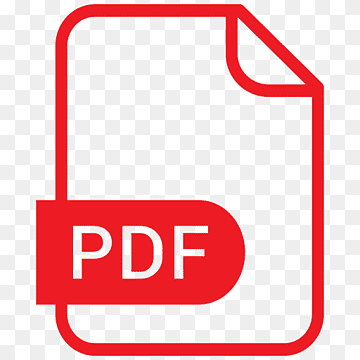 Cenovnik%20aparata
Cenovnik%20aparataOPEN ACCESS CHANGES TO THE ‘FEEDBACK’ SYSTEM FOR COCHRANE
PROFESSORS FILOSOFIA TEORÈTICA I PRÀCTICA ALEU BENITEZ JOSE
 FACULTAD DE ENFERMERÍA ANEXO II INFORME DE COORDINACIÓN VERTICAL
FACULTAD DE ENFERMERÍA ANEXO II INFORME DE COORDINACIÓN VERTICAL NUVO PRODUCTS WARRANTY THIS FORM MUST BE FILLED WITH
NUVO PRODUCTS WARRANTY THIS FORM MUST BE FILLED WITHBINDINGS FOR OBIX SOAP BINDINGS VERSION 10 WORKING DRAFT
HTTPWWWPOLICIALOCALHUESCACOM 912M9 G 92 ESTACIONAR EN PROHIBIDO PARAR OBSTACULIZANDO
GENERAL MICHAEL V HAYDEN BEFORE HOUSE PERMANENT SELECT COMMITTEE
MODULE 3 CONTENT SHEET 39 BIOLOGICAL SAFETY CABINETS—GENERAL INFORMATION
 BESONDERHEITEN WÄHREND DES KURSBESUCHES SEHR GEEHRTE KUNDIN SEHR GEEHRTER
BESONDERHEITEN WÄHREND DES KURSBESUCHES SEHR GEEHRTE KUNDIN SEHR GEEHRTERESMATASANDI TERVISEKESKUSE ARENGUKAVA KOOSTAMISE JUHEND (ERF TOETUSE TAOTLUSE ESITAJA